Преместете полето за търсене от лентата на задачите към менюто "Старт" в Windows 10: - Windows 10 е пуснат в съвсем нов облик. Може би сте забелязали, че в Windows 10 полето за търсене е донесено в лента на задачите. На някои от нас им е трудно, защото за разлика от версиите на Windows, с които сме работили, лентата на задачите на новата версия заема твърде много място. Също така много потребители не обичат да натискат или кликват върху иконата за търсене всеки път, когато искаме да търсим нещо.
Сега имате следната лента на задачите и менюто "Старт".
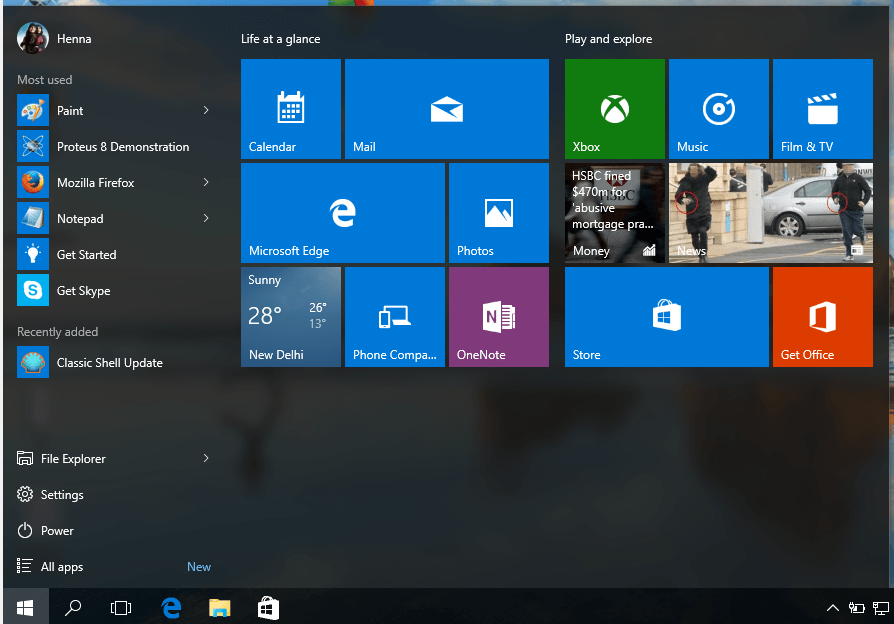
Ако желаете, можем да преместим опцията за търсене в менюто "Старт" и да направим менюто ни "Старт" да изглежда подобно на предишните версии. За съжаление Windows 10 не предоставя опция за преместване на полето за търсене или иконата за търсене от лентата на задачите в менюто "Старт". Моля, обърнете внимание, че Windows 10 има опция дали да има поле за търсене или икона за търсене или никаква в лентата на задачите. Но ако не можете да продължите без поле за търсене в менюто "Старт", трябва да използваме някои инструменти на трети страни като Classic shell, start10 и т.н. Тук бих искал да представя пред вас инструмента, наречен „Класическа обвивка“ и начина, по който можем да се възползваме от него. Ще го обсъдим, защото другият не е безплатен.
1. Изтеглете и инсталирайте:
Можем да изтеглим класическата обвивка от нейната начална страница.Натисни тук за да отидете на страницата за изтегляне.
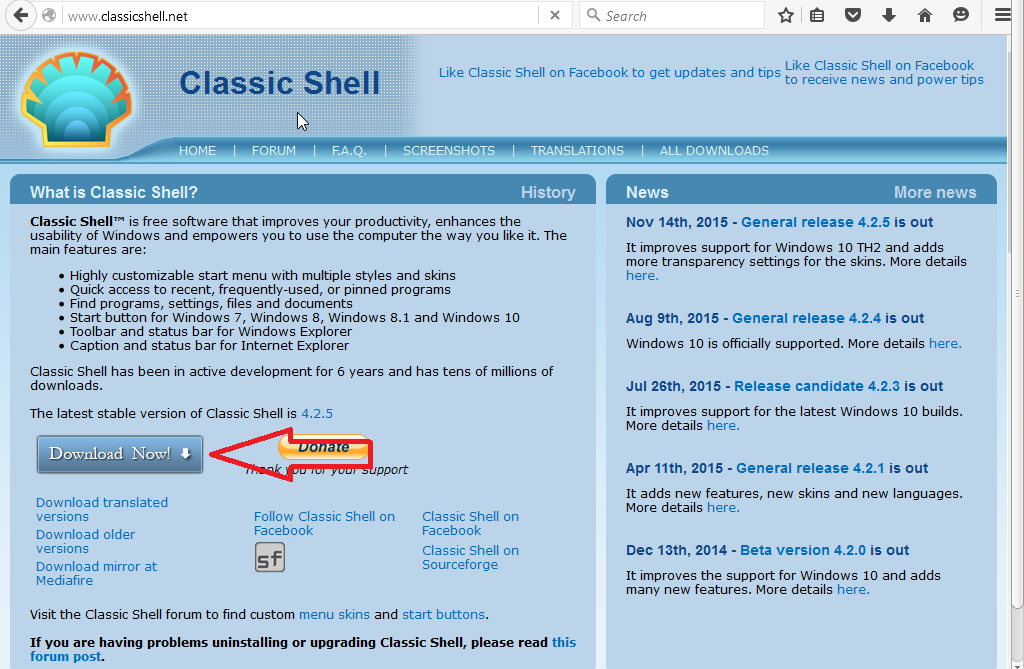
Кликнете върху бутона „Изтегляне сега“, за да изтеглите инсталационния файл. Пусни го. Сега имаме класическа черупка, инсталирана на нашия компютър. Сега имате модифицираното стартово меню.
Ако имате нужда от старото си стартово меню, просто щракнете върху опцията ‘меню старт (прозорци)’ в стартовото меню.
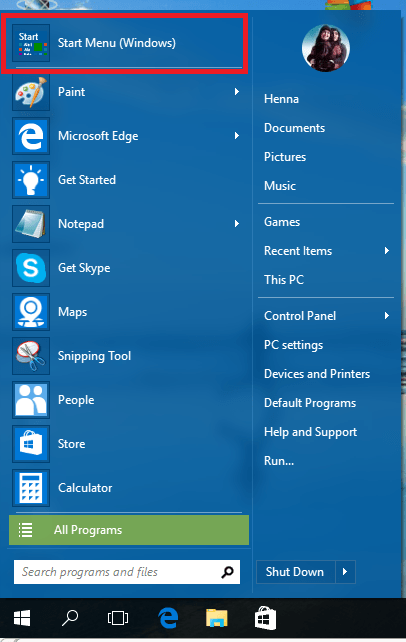
Можете да стартирате диалоговия прозорец на класическата обвивка, като щракнете върху бутона старт.

Тук можете да избирате от стилове като класически стил, стил Windows 7 и др. Ако сте влюбени в някой от дадените стилове, можете да го имате и във всичките си нови windows 10 също ..
Повече опции за персонализиране на вашето стартово меню също са налични в класическата черупка за поставяне на отметка в квадратчето „покажи всички настройки“ отгоре.
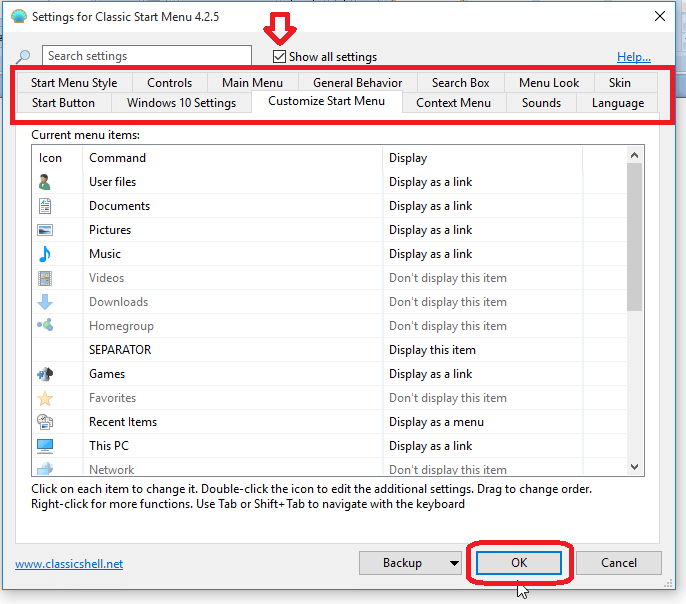
Щракнете върху OK, за да направите промени.
Сега се насладете на различния вид на стартовото ви меню !!!
Всичко най-хубаво 🙂


![6 най-добър софтуер за подаване на данъци за малък бизнес [Ръководство за 2020 г.]](/f/1675bfc47ca652af53a0dc5712da33ae.jpg?width=300&height=460)